Çoğu kullanıcı İnternette gezinirken genellikle video oynatamama, tarayıcı oyunu başlatamama veya en sevdikleri şarkıyı dinleyememe gibi sorunlarla karşılaşmaktadır. Bu sorunun ana suçlusu AdobeFlashPlayer'dır.
Bu oynatıcı, Adobe tarafından geliştirilmiştir ve tüm popüler tarayıcılarda bir eklenti olarak kullanılmaktadır. Bu eklentinin ana özelliği, multimedya içeriğini oynatabilmesinin yanı sıra, raster, vektör ve 3D grafikleri işleme yeteneğidir. Bu nedenle, flash içeriği oynatırken sorun yaşamamak için, güncellemeniz veya yüklemeniz gerekir.
AdobeFlashPlayer Kuruluyor.
Eklentiyi kurmak için, şuraya giderek indirebileceğiniz bir yükleyiciye ihtiyacınız var: bağlantı ... Şimdi Yükle düğmesini tıklarsanız, bu sayfaya girdiğiniz tarayıcının sürümü indirilecektir.
Sürümü başka bir tarayıcının sürümünü indirmek için şu adrese gitmeniz gerekir: internet adresi
... Bu sayfada, karşılık gelen Flash oynatıcıyı seçebilirsiniz. işletim sistemi ve tarayıcı. Eklentinin üç sürümünü sayfadan indirebilirsiniz:
- FPNPAPI - için mozilla tarayıcısı Firefox;
- FP Flash PPAPI - için opera tarayıcıları ve Google Chrome;
- FPFlash ActiveX - Internet Explorer tarayıcısı için.
Oynatıcıyı kurmak için şu adımları izleyin:
İşi kontrol et Flash player özel olabilir adobe resmi web sitesi sayfası ... Oynatıcı başarıyla yüklendiyse, Flash animasyonu oynamalıdır.

Bir notta!
Eklentinin kurulumunun tüm tarayıcılar için aynı olduğuna dikkat edilmelidir.
AdobeFlashPlayer güncelleniyor.
Sık sık durumlar vardır Flash yüklendi sistem çok eskidir, bu da Flash içeriğinde ve sistem güvenliğinde sorunlara yol açar. Flash oynatıcı güncelleme işlemi, ilk kurulumuna benzer. Tarayıcınız için yükleyiciyi indirin ve çalıştırın. Yükleyiciyi başlattıktan sonra, kurulum her zamanki gibi hemen başlayacaktır. flash kurulumu oyuncu. Kurulum başarılı olursa, Flash oynatıcının en son sürümünü kullanabileceksiniz.
Eklentiyi güncelledikten sonra bile hala güncellenmediği ve tüm videoların, müziklerin ve oyunların çalışmadığı zamanlar vardır. Bunu yapmak için, eklentiyi standart olan sistemden kaldırmanız gerekir. windows araçları"Denetim Masası" na gidip yeniden yükleyin.
Ancak bu yöntem bile her zaman yardımcı olmuyor. Bu nedenle Adobe, eski oynatıcının tüm izlerini sistemden kaldıracak olan "UninstallFlashPlayer" yardımcı programını yayınladı. Buradan indirebilirsiniz sayfaları ... Böyle bir sorununuz varsa, bu yardımcı programı çalıştırın.
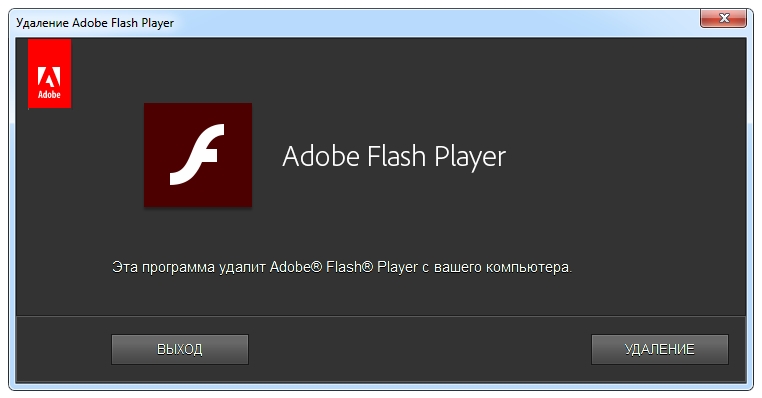
Görünen pencerede, "Sil" düğmesine tıklayın, bundan sonra yardımcı program tüm tarayıcılar için oynatıcının eski sürümlerinin tüm izlerini kaldıracaktır. Artık eklentinin en son sürümünü yükleyebilirsiniz.
Flash oynatıcı için güncellemeler yalnızca yeni işlevler eklemekle kalmaz, aynı zamanda virüslerin ve kötü amaçlı yazılımların bilgisayarınıza ulaşabileceği tehlikeli güvenlik açıklarını da kapatır. Bu nedenle, zamanında güncelleme yalnızca yeni fırsatlardan yararlanmanıza izin vermekle kalmaz, aynı zamanda bilgisayarınızı da korur.
Makalemizin flash güncelleme ile ilgili sorunu çözmenize yardımcı olacağını umuyoruz ve oynatıcıdaki tüm özellikleri tarayıcıda kullanabileceksiniz.
Adobe, 11.2 sürümü otomatik güncelleme işlevini tanıttığından beri yöneticilerin ve kullanıcıların ihtiyaçlarını karşılıyor Adobe Flash Oyuncu. Bu harika bir haber gibi görünebilir, ancak otomatik güncellemenin gerçek dünya koşullarında çalışması için çok fazla çalışma gerektirir. Flash oynatıcı güncellemelerinin otomatikleştirilmesinin arkasındaki fikir, bilgisayarların, kullanıcılara gelişmiş haklar vermek zorunda kalmadan Flash Player sürümünü otomatik olarak mevcut sürüme güncellemesidir. Ek olarak, bilgisayarda bir tarayıcı çalışıyorsa, flash yalnızca tarayıcı kapatıldıktan sonra güncellenecektir.
Hepsi nasıl çalışıyor?
Otomatik güncelleme şu şekilde çalışır:
- Bilgisayar olmalı adobe sürümü Flaş 11.2.x'ten düşük değil
- Kurulum sırasında, güncellemeleri kontrol etmek için günlük olarak çalışan yeni bir zamanlayıcı görevi oluşturulur. Zamanlayıcı görevi, sistem ayrıcalıklarıyla (SİSTEM) çalışır. Yeni bir güncelleme bulunursa indirilir, Flash'ın eski sürümü kaldırılır ve yenisi yüklenir.
- Bilgisayarın İnternet erişimi yoksa, görev saatte bir çalışır ve İnternet bağlantısını kontrol eder.
- Koşuyorsa eski versiyon flash (tarayıcı açık), ardından güncelleme yalnızca kapatıldıktan sonra başlatılır.

Bazı detaylar
Zamanlayıcı görevi:
- Aranan Adobe Flash Player Güncelleyici’
- SYSTEM'den çalıştırmalar
- C: \\ Windows \\ SysWOW64 \\ Macromed \\ Flash \\ FlashPlayerUpdateService.exe uygulamasını başlatır
- Günlük çalışacak şekilde yapılandırılmış, ardından internet bağlantısı algılanana kadar her saat yeniden başlatılmıştır
Yükleyici ayrı bir hizmet oluşturur:
- Hizmet adı AdobeFlashPlayerUpdateSvc’(Adobe Flash Player Güncelleme Hizmeti)
- Başlangıç \u200b\u200bTürü - Manuel
- Sistem haklarıyla çalışır
- Yürütülebilir \u003d C: \\ Windows \\ SysWOW64 \\ Macromed \\ Flash \\ FlashPlayerUpdateService.exe
Kurumsal bir ortamda, otomatik Flash Player güncellemelerinin kullanılması bir dizi soruna neden olur, bunlardan en yaygın olanı proxy sunucusu kullanma sorunudur (bununla ilgili forumlarda birçok tartışma vardır). Sorun, Adobe sunucusundan otomatik güncelleme görevinin, ağdaki bir proxy sunucunun varlığı, adresi ve bağlantı noktası numarası hakkında hiçbir şey bilmeyen SİSTEM ayrıcalıklarıyla başlatılmasıdır (Windows'ta sistem isteğini ayarlama hakkında daha fazla bilgi için). Proxycfg.exe yardımcı programını kullanarak proxy sunucu ayarlarını değiştirseniz bile, proxy sunucusu hesap yetkilendirmesi için yapılandırılmışsa, bu durumda otomatik güncelleme çalışmayacaktır.
Adobe Flash Player için otomatik güncellemeleri devre dışı bırakın
Flash Player otomatik güncellemelerini kapatabilirsiniz. Bunu yapmak için, özel bir dosyada bir parametre oluşturmalı ve yapılandırmalıyız mms.cfg... Çünkü Adobe Flash 11'den bu yana, bu paket 32 \u200b\u200bbit ve 64 bit olmak üzere iki uygulamada teslim edilmektedir. bu dosya farklı dizinlerde olabilir:
- 32 bit Windows'ta:
- 64bit Windows 32bit Flash'ta: % systemroot% \\ SysWOW64 \\ Macromed \\ Flash
- 64bit Windows 64bit Flash'ta: % systemroot% \\ System32 \\ Macromed \\ Flash
Biz tanımlıyoruz windows sürümü ve Flash'ı seçin ve uygun dizine gidin. İçinde UTF-8 kodlamasında bir satır içeren bir MMS.CFG dosyası oluşturalım: AutoUpdateDisable \u003d 1.
Bu, otomatik güncellemeleri devre dışı bırakacaktır. Flash playerve Flash'ı güncelleme ihtiyacıyla ilgili herhangi bir açılır mesaj görüntülenmez (Flash'ı yeniden başlatmayı unutmayın). Güncellemenin devre dışı bırakılıp bırakılmadığını kontrol etmek için Başlat - Denetim Masası - Flash Player - Gelişmiş sekmesine gidin. Her şeyi doğru yaptıysanız, "Güncellemeleri asla kontrol etme" satırı devre dışı kalmalıdır.
Otomatik Flash güncellemelerini şu şekilde de devre dışı bırakabilirsiniz: grup ilkesiMMS.CFG dosyasını şuraya kopyalayarak gerekli bilgisayarlar bir vbs komut dosyası kullanarak. Bunu yapmak için, yukarıdaki yöntemi kullanarak flash güncellemesini devre dışı bırakan bir dosya oluşturun ve bunu ağ dizinine yerleştirin. Ardından, hedef bilgisayarlarda yürütülecek aşağıdaki oturum açma komut dosyasını atayacağız:
ObFSO \u003d CreateObject ("Scripting.FileSystemObject") strNetworkFlashPath \u003d \\\\ srv1 \\ Share \\ Adobe Flash \\ mms.cfg "strLocalFlashPath \u003d" C: \\ WINDOWS \\ System32 \\ Macromed \\ Flash \\ mms.cfg "obFSO.FolderEx ise C: \\ WINDOWS \\ System32 \\ Macromed \\ Flash ") Sonra obFSO.CopyFile strNetworkFlashPath, strLocalFlashPath, True End Ayarlanırsa obFSO \u003d Hiçbir şey
Bu komut dosyası C: \\ WINDOWS \\ System32 \\ Macromed \\ Flash dizininin varlığını denetler ve mms.cfg dosyasını ağ paylaşımından kopyalar.
Alternatif olarak, bir dosya kopyalama görevi oluşturarak (Bilgisayar Yapılandırması -\u003e Tercihler -\u003e Windows Ayarları -\u003e Dosyalar) GP Tercihlerini kullanarak Flash Player güncellemelerini kapatabilirsiniz.
-A karmaşıklığı olan Flash Player'ın başka bir ilginç yönünü açıkladı.
Muhtemelen birçok kullanıcı Flash kavramıyla karşılaştı. Bu teknoloji, İnternette en yaygın olanlardan biridir ve geliştiriciler tarafından birçok şey için, örneğin etkileşimli sayfalar oluşturmak için kullanılır. Bu çok kısa. Yine de, kötü şöhretli Adobe şirketi tarafından geliştirilen Flash Player adlı özel bir program, multimedya içeriğinin oynatılmasından sorumludur. Flash oynatıcınızı nasıl güncelleyeceğinizi ve neden yapıldığını bulalım.
Flash teknolojisi nedir
Daha önce bu teknoloji yalnızca kısa videolar veya küçük oyunlar (çevrimiçi erişimle bile) oluşturmak için kullanıldıysa, bugün oldukça büyük metamorfozlardan geçti. Gerçek şu ki, web sayfaları oluşturmak için modern araçlar her zaman geliştiricileri tatmin etmiyor ve Flash tabanlı yeni teknoloji, web sitesi yaratıcılarına veya tasarımcılara neredeyse tükenmez olanaklar sağlayabilir.
Buradaki nokta, multimedya sayfalarına içerik eklemenize yardımcı olan çok sayıda aracı bir araya getirmesidir. Bu durumda, bu, raster ve vektör grafikleri (hatta bazen 3D), video veya ses için geçerlidir. Bütün bunlar sadece sitelerin tasarımında değil, aynı zamanda afişler veya bir tür animasyon oluştururken de kullanılır.
Diğer şeylerin yanı sıra, normal oynatılabilir dosyalar arasında kişisel bilgisayar Daha önce, sadece .swf formatı bulunabiliyordu, ancak video dünyasında en popüler formatlardan biri haline gelen en yeni .flv formatının ortaya çıkmasıyla birlikte, tabiri caizse, DVD gibi ev cihazlarının çoğu, gelişimlerine bunları oynatma özelliğini de dahil etmeye başladı. yazılım oyuncuları hakkında. Bunun nedeni, Flash Player'ın kendisinin "hafif" olması (çok fazla sabit disk alanı kaplamaması) ve Flash teknolojisinin, işletim sisteminin türüne bakılmaksızın aynı İnternet sayfalarının herhangi bir öğesini işlemenize izin vermesidir.
Flash Player'ın temel amacı
Zaten açık olduğu gibi, Flash Player herhangi bir bilgisayar sistemi İnternette yayınlanan sayfaların öğelerinin doğru görüntülenmesinden birincil derecede sorumludur ve ayrıca yazılım oynatıcıları kullanarak yukarıdaki biçimlerdeki videoları oynatmanıza izin verir.

Bununla birlikte, Flash teknolojileri hala ayakta değil, ancak çok dinamik bir şekilde gelişiyor. Flash oynatıcının nasıl güncelleneceği sorusunun sıklıkla ortaya çıkmasının nedeni budur, çünkü güncel olmayan bir sürümü yazılım ürünü bazen daha yeni içeriği yeniden üretemez. Başlangıç \u200b\u200bolarak, bilgisayarda yüklü olan yazılım ürününün sürümüne dikkat etmelisiniz. Ancak bundan sonra problemi çözmeye başlayabilirsiniz, flash player nasıl güncellenir.
Flash Player'ın en son sürümünü alma
Flash Player'ı kurmadan veya güncellemeden önce programın sürümünü bilmeniz gereken zamanlar vardır. Bazı durumlarda, bu, flash oynatıcının nasıl güncelleneceği sorununu çözmek için çok yararlı olabilir (örneğin, sistemde daha yeni bir sürüm varsa, eski bir sürümü yüklememek). Bu esas olarak manuel kurulumla ilgilidir.
Başlamak için, "Denetim Masası" nı ve bunun menüsünü "Programlar ve Özellikler", "Program Ekle veya Kaldır" (farklı Windows işletim sistemleri için) kullanabilirsiniz. Bu bölüme girdikten sonra, Flash Player'ın kendisini bulmanız yeterlidir. Açıklama, kurulu sürümü gösterecektir.
Bazı durumlarda, Flash Player programlarda bulunmayabilir. Burada Adobe'nin resmi sitesine gidip "Destek" / "Belgeler" / "Flash Player için Belgeler" / "Flash Player ana sayfası" menüsünü seçmek daha iyidir. En altta bir "Siz var ..." satırı vardır (İşletim sistemini ve tarayıcıyı gösteren şu ve bu tür bir Flash Player sürümünü yüklediniz).
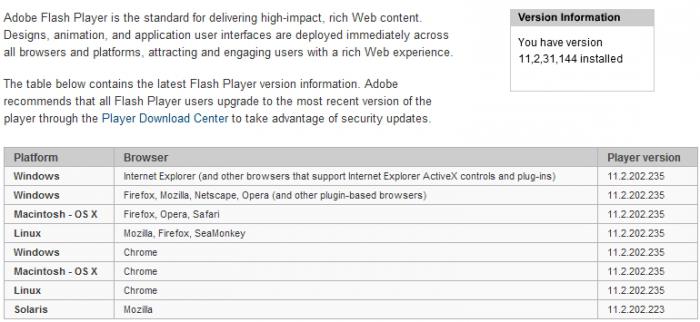
Flash player aynı sitede güncellenebilir, en son sürüm her zaman mevcuttur. Şimdi manuel güncelleme sorununu anlamaya geldik.
Manuel kurulum
Bakarsanız, Windows için flash player'ı manuel modda güncellemek oldukça basit. Bunu yapmak için, gerekli sürümü resmi web sitesinden indirmeniz ve ardından diğer programlar ve uygulamalar için sağlandığı şekilde bir bilgisayara veya dizüstü bilgisayara yüklemeniz gerekir.
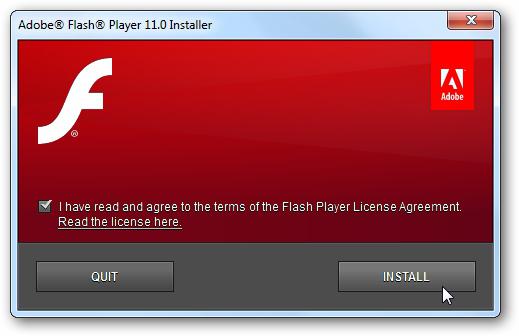
Bu durumda, her zamanki gibi, önceki sürümün nerede kurulu olduğunu belirleyen veya yüklü sürümün bilgisayardakinden daha düşük olduğunu belirten bir mesaj görüntüleyen "Kurulum Sihirbazı" talimatlarını izlemeniz yeterlidir.
En ilginç olan, bundan sonra sistemi yeniden başlatmanıza bile gerek kalmamasıdır. Yüklenen bileşen zaten kullanıma hazır. Gerekli olan tek şey, yüklemeden önce o anda çalışan tüm programları kapatmaktır. Bu özellikle İnternet tarayıcıları (veya Flash Player'ı kullanan diğer bileşenler için geçerlidir) arka fon). Bu arada, Adobe flash player'ın manuel olarak nasıl güncelleneceği sorunu, internete kalıcı bir bağlantının olmadığı durumlar için uygundur.
Otomatik kurulum
İnternet bağlantısı, örneğin özel bir hat kullanılarak yapılırsa ve her zaman aktifse, manuel güncellemeye gerek yoktur. Programın kendisi güncellemeleri kontrol eder ve gerekirse yeni bir sürüm kurma talebinde bulunur.
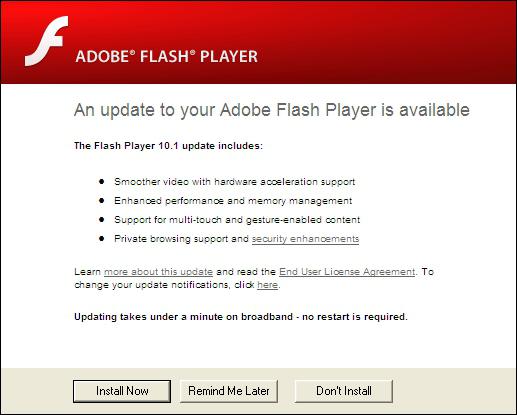
Bu sorunun Flash Player'ın Opera veya Chrome için veya genel olarak başka herhangi bir tarayıcı için nasıl güncelleneceği ile ilgili olup olmadığı önemli değildir.
